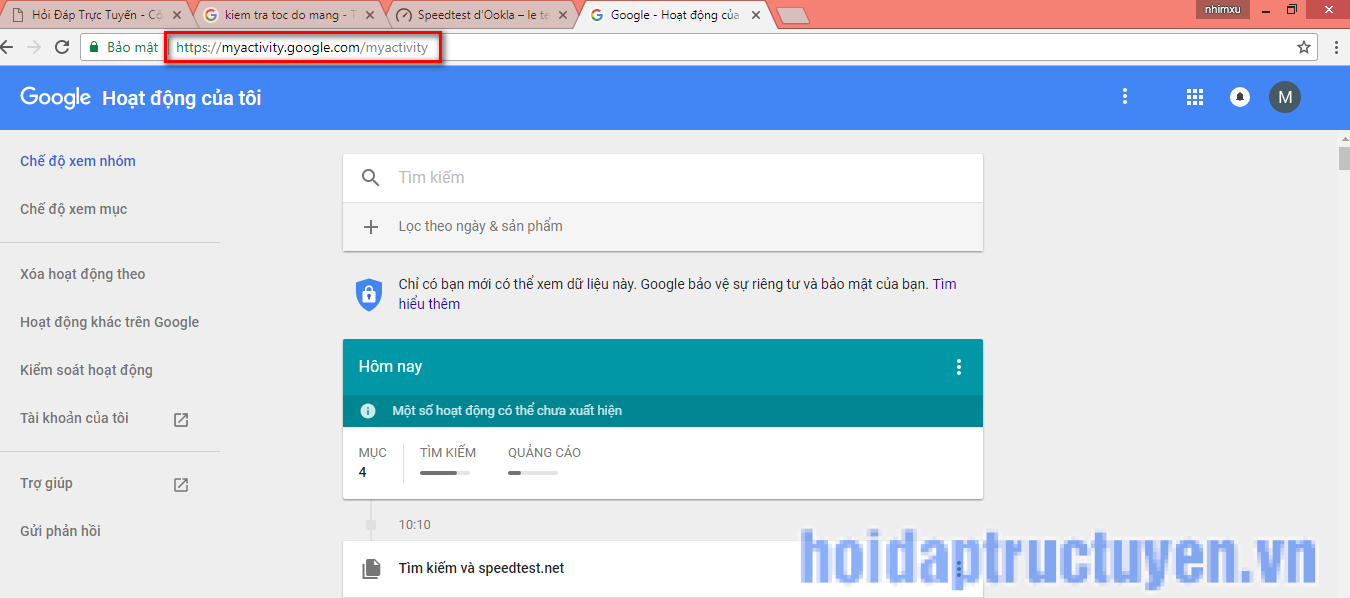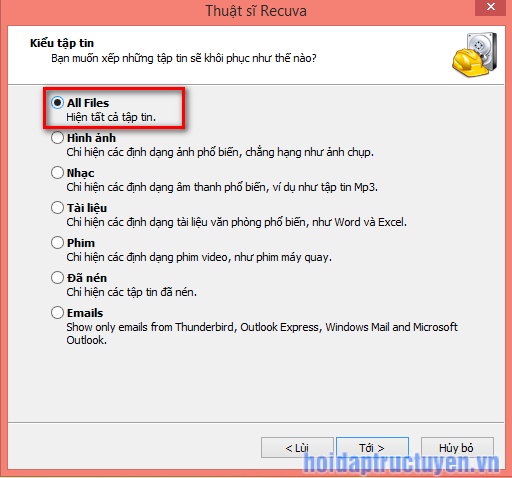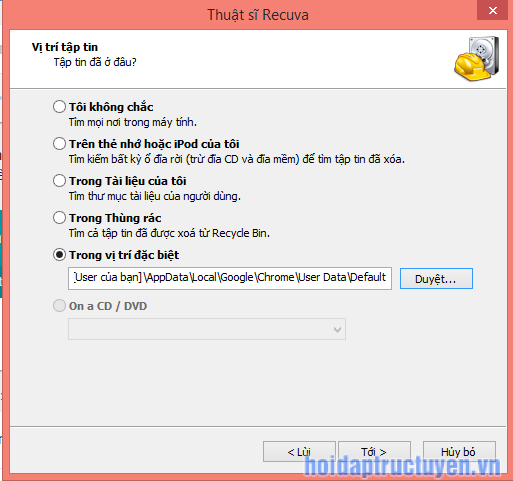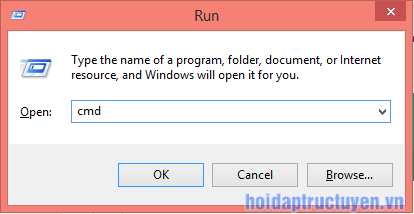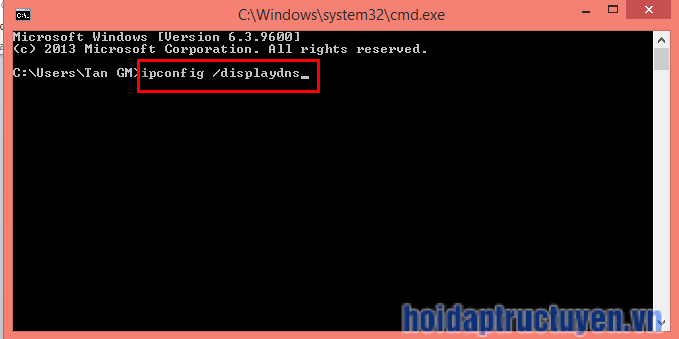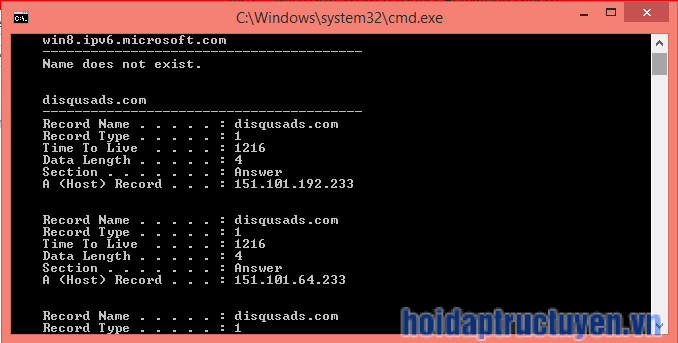Cách khôi phục lịch sử google chrome đã xóa
Đôi khi vì một lý do nào đó hay sơ ý mà bạn lỡ xoá sạch lịch sử truy cập web trên trình duyệt chrome. Đó có thể là những địa chỉ quan trọng và phải làm như thế nào trong trường hợp này. Hãy cùng mình tìm hiểu cách khôi phục lịch sử Chrome đã xóa nha.
Cách 1: Sử dụng công cụ Google MyActivity
Bước 1 : Truy cập vào địa chỉ: https://myactivity.google.com/myactivity để bắt đầu tìm kiếm và khôi phục lịch sử duyệt web trên google chrome. Vì Chrome và Google MyActivity đều là ứng dụng của Google nên người dùng cần đăng nhập Gmail mới sử dụng được tính năng này nha.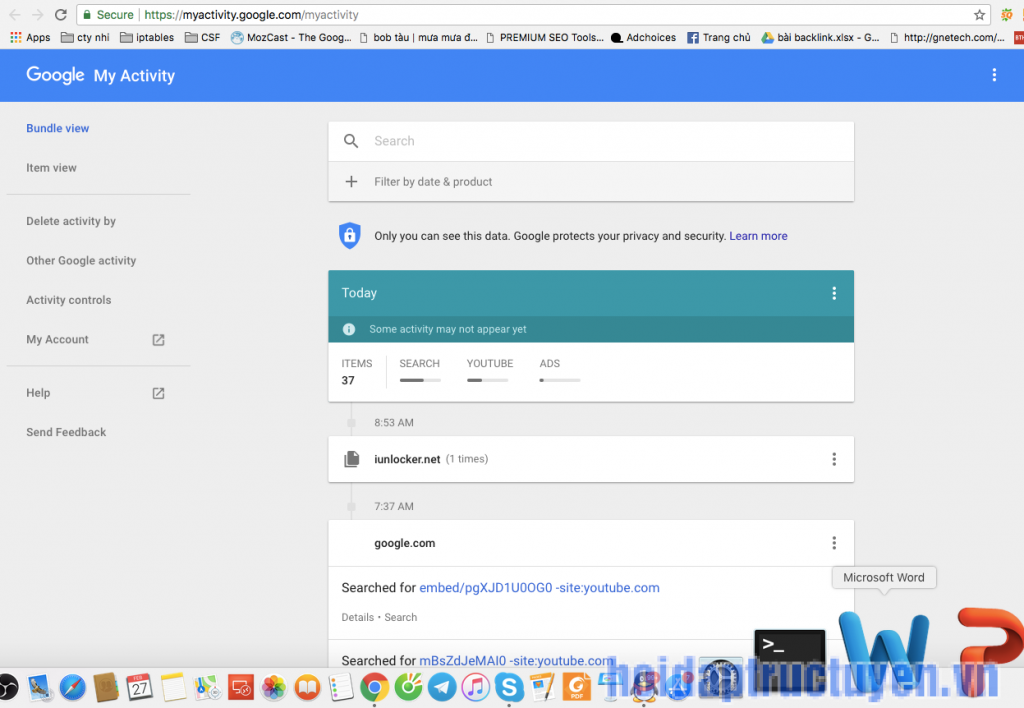
Bước 2 : Website sẽ liệt kê lịch sử lướt web trong thời gian là 6 tháng gần nhất. Bạn có thể tìm các địa chỉ website mình muốn thông qua công cụ Search nha.
Cách 2: Sử dụng phần mềm hỗ trợ
Bước 1: Tải Recuva mới nhất tại đây và cài đặt trên máy tính, các bước cài đặt rất đơn giản.
Bước 2: Tại giao diện chọn dữ liệu cần khôi phục bạn chọn All Files, rồi nhấn Next nha.
Bước 3: Chọn vị trí đặt biệt để khôi phục lịch sử Chrome và copy đoạn văn bản sau vào ô duyệt file: “C:\Users\[User của bạn]\AppData\Local\Google\Chrome\UserData\Default” và nhấn Next
Hệ thống sẽ tự động khôi phục lại lịch sử trình duyệt mà người dùng đã lỡ tay xoá trước đó.
Cách 3: Command Prompt xem bộ nhớ tạm dns
Đây là cách mà nhiều bạn có kiến thức về máy tính hạn chế có thể khó hiểu. Mình sẽ nói sơ qua mỗi địa chỉ website thông thường có một địa chỉ như tên abc.com để người dùng truy câp. Đặt tên như vậy để việc nhớ và truy cập đơn giản. Nhưng thật chất là ngoài tên này ra còn có một địa chỉ IP riêng cho từng website. Và mình sẽ dùng cách này để khôi phục lịch sử web.
Bước 1: Nhấn Windows + R để mở cửa sổ Run và gõ cmd lên thanh công cụ.
Bước 2: Tại giao diện Command Prompt, copy dòng lệnh này vào và nhấn Enter nha: ipconfig /displaydns
Bước 3: Hiển thị các website và địa chỉ IP của các website mà bạn đã từng truy cập. Việc bạn cần làm là tìm đến website mà bạn cần.
Tuy nhiên cách này sẽ hiển thị tất cả các website, địa chỉ được kết nối trên máy tính chứ không chỉ thông qua trình duyệt web và cũng không cho bạn biết rõ từng nội dung của trang bạn cần.